概述
视频教学
听不到声音的请点击跳转进行观看。
[video(video-JToV2Rzd-1649445445565)(type-bilibili)(url-https://player.bilibili.com/player.html?aid=759912672)(image-https://img-blog.csdnimg.cn/img_convert/30af63731b3b90c3b85f0df7579ff2b3.png)(title-瑞萨e2studio(3)----使用J-Link烧写程序到瑞萨芯片(image-https://img-blog.csdnimg.cn/img_convert/30af63731b3b90c3b85f0df7579ff2b3.png)(title-%E7%91%9E%E8%90%A8e2studio(3)----%E4%BD%BF%E7%94%A8J-Link%E7%83%A7%E5%86%99%E7%A8%8B%E5%BA%8F%E5%88%B0%E7%91%9E%E8%90%A8%E8%8A%AF%E7%89%87))]
硬件准备
首先需要准备一个开发板,这里我准备的是芯片型号R7FA4M2AD3CFP的开发板: 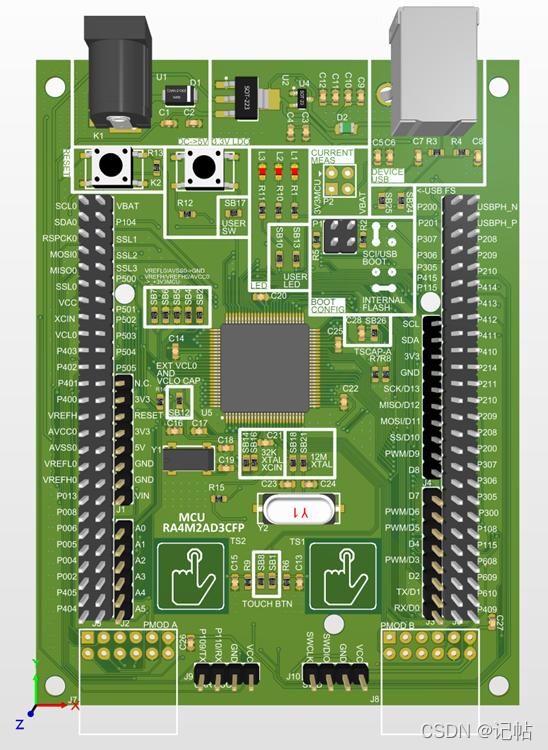
开发板

软件准备
由于瑞萨芯片是最近才出的芯片,所以旧版的J-Link软件不一定支持,所欲需要下载较新的软件。 下载地址:https://www.segger.com/downloads/jlink/ 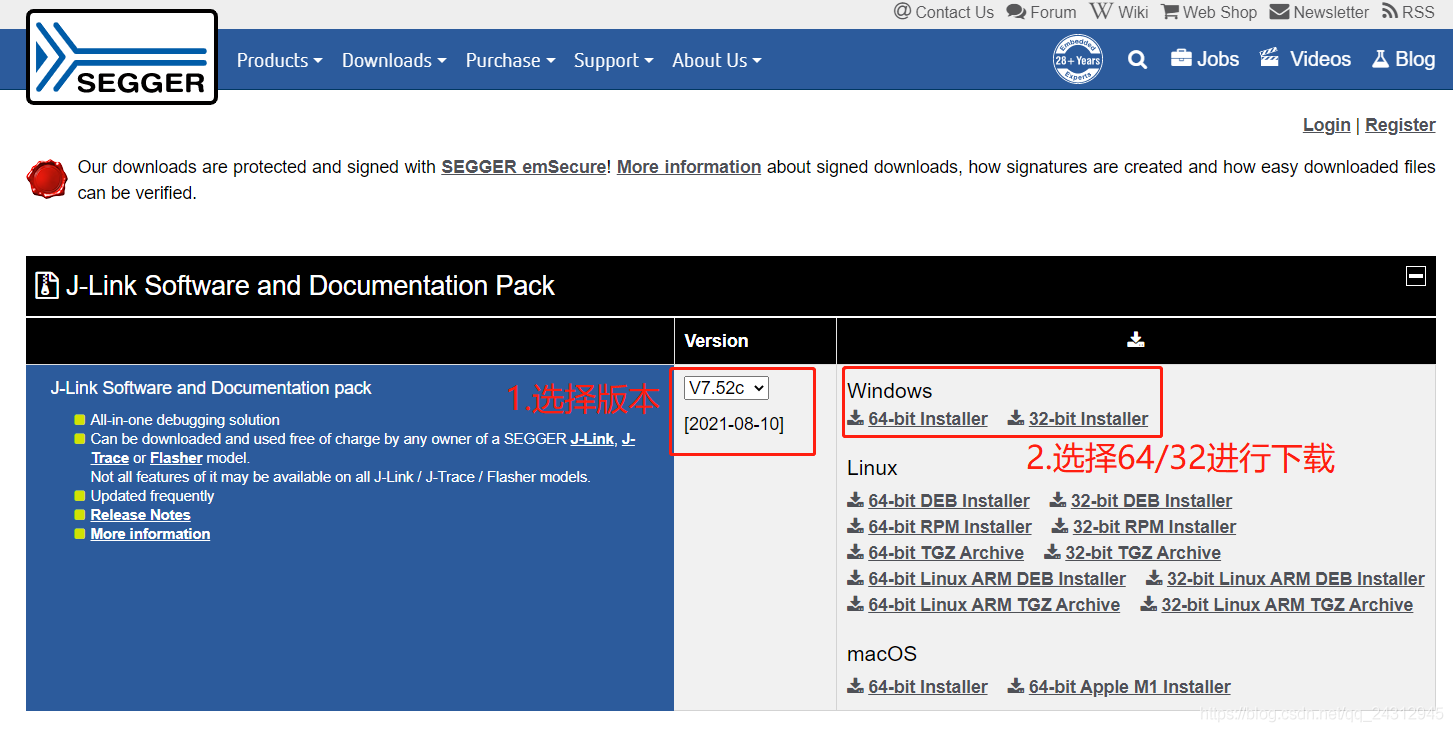 下载完成之后进行安装即可。
下载完成之后进行安装即可。
hex文件准备
hex的全称是Intel HEX,此类文件通常用于传输将被存于ROM或者EPROM中的程序和数据。是由一行行符合Intel HEX文件格式的文本所构成的ASCII文本文件。大多数EPROM编程器或模拟器使用Intel HEX文件。HEX文件记录由对应机器语言码和/或常量数据的十六进制编码数字组成。 本章使用的例程为瑞萨e2studio(2)----GPIO输出:https://blog.csdn.net/qq_24312945/article/details/119540177 配置e2studio输出hex文件,选择项目->属性,配置如下所示。 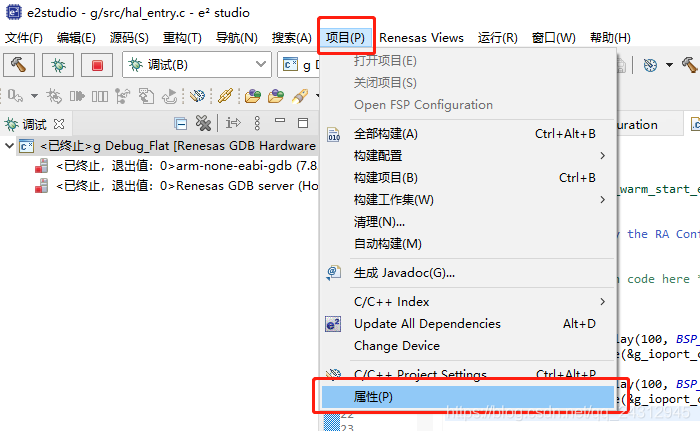
之后选择C/C++构建->设置->工具设置->GNU ARM Cross Create Flash Image->General,在Output file format中选择Intel HEX进行输出HEX文件。 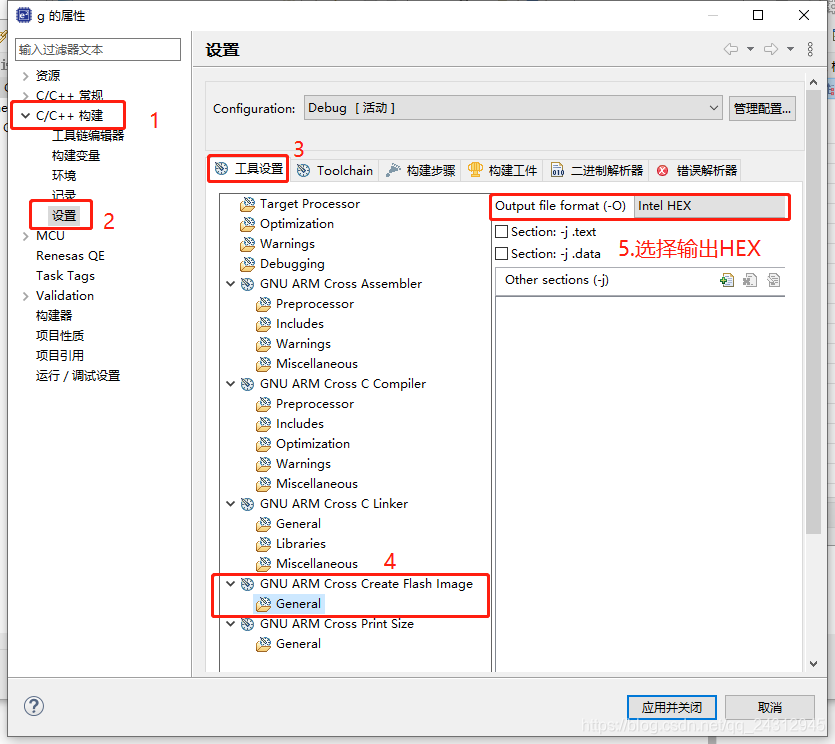 对程序进行重新编译,就会出现hex文件,文件一般在该项目的Debug文件夹中。
对程序进行重新编译,就会出现hex文件,文件一般在该项目的Debug文件夹中。 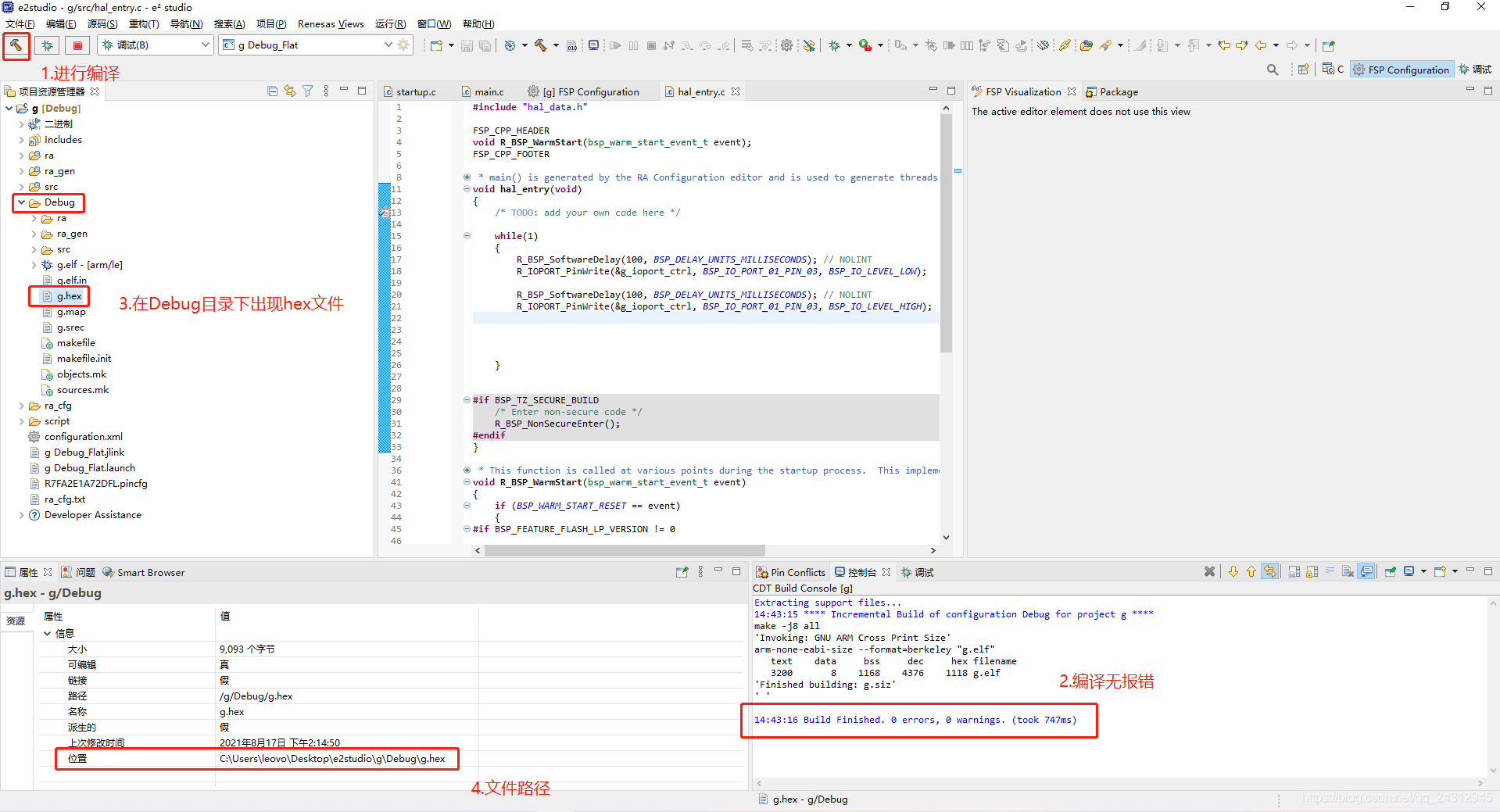
J-Link与瑞萨开发板进行SWD方式接线
J-Link接口如下所示。 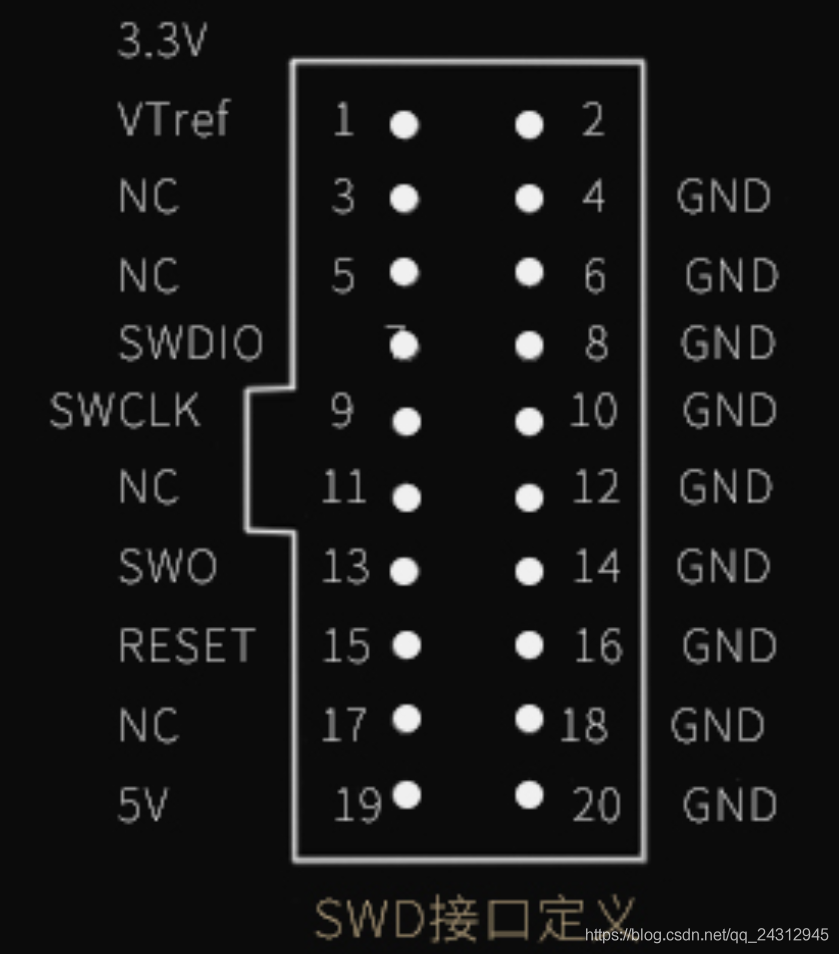 |J-Link| 开发板 | |--|--| |2pin->3.3V | VCC| |4pin->GND | GND | |7pin->SWDIO| SWDIO| |9pin->SWCLK| SWCLK|
|J-Link| 开发板 | |--|--| |2pin->3.3V | VCC| |4pin->GND | GND | |7pin->SWDIO| SWDIO| |9pin->SWCLK| SWCLK|
烧录
打开J-Flash Lite进行烧录。  将芯片型号以及烧录方式选择好。
将芯片型号以及烧录方式选择好。 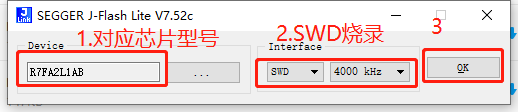 选择烧录文件。
选择烧录文件。 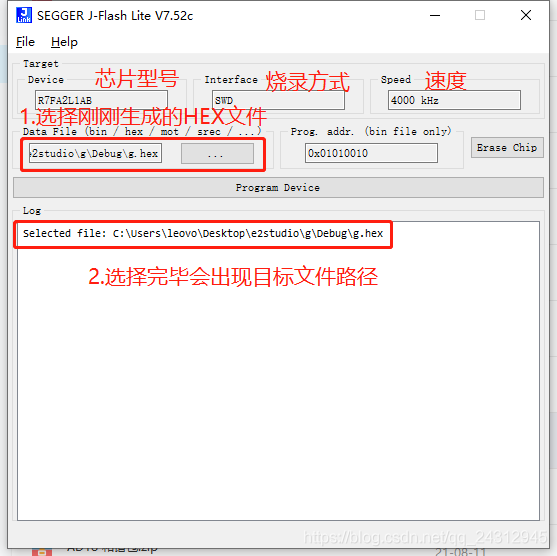 HEX文件下载。
HEX文件下载。 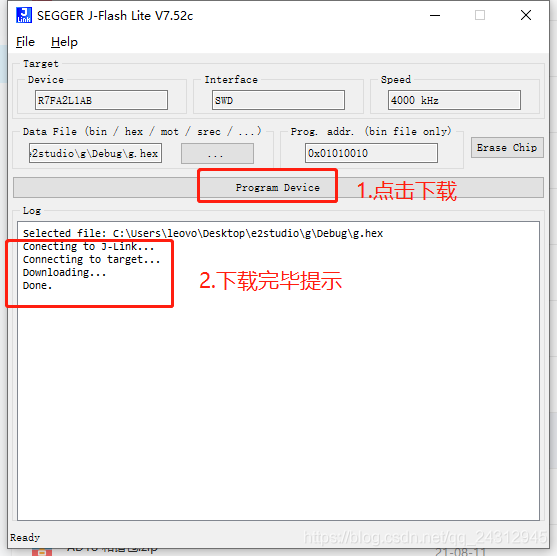 之后对开发板进行断电或者复位即可查看效果。
之后对开发板进行断电或者复位即可查看效果。
视频演示
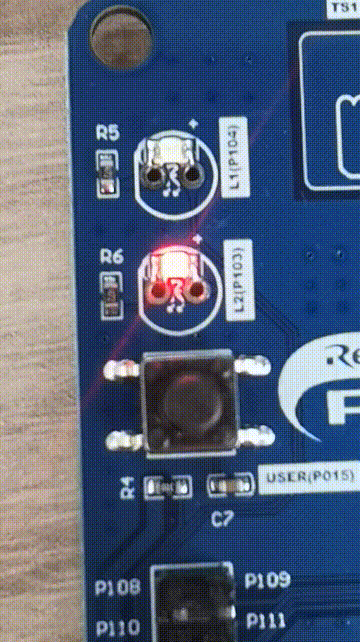
-
瑞萨
+关注
关注
35文章
22310浏览量
86568 -
开发板
+关注
关注
25文章
5110浏览量
97895 -
GPIB
+关注
关注
2文章
81浏览量
39253 -
STM32F103
+关注
关注
33文章
479浏览量
63756 -
J-Link
+关注
关注
0文章
84浏览量
22166
发布评论请先 登录
相关推荐
【RA-Eco-RA4E2-64PIN-V1.0开发板试用】+小白折腾瑞萨RA系列全过程02
【瑞萨 FPB-RA4E2 开发板测评】简介、环境搭建、程序测试
【RA-Eco-RA2E1-48PIN-V1.0开发板试用】开发环境搭建和程序串口烧写
瑞萨e2studio(1)----瑞萨芯片之搭建FSP环境
【RA-Eco-RA0E1-32PIN-V1.0开发板试用】点灯
瑞萨e2studio----SPI速率解析





 瑞萨e2studio(4)----使用J-Link烧写程序到瑞萨芯片
瑞萨e2studio(4)----使用J-Link烧写程序到瑞萨芯片














评论